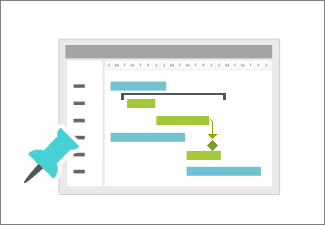|
|
Lorsque vous suivez la progression de votre planification, deux choses vous aideront le plus :
Avec ces deux étapes, vous avez les meilleures chances de mener à bien un projet. Pour accéder à plus d’articles dans cette série de guides sur la gestion de projet, voir Feuille de route de projet. |
Tout d’abord, quelques conseils de gestion de projet. . .
Que vous soyez nouveau dans la gestion de projet ou un expert chevronné, vous êtes susceptible de passer par trois étapes lorsque vous suivez la progression.
-
Créer une base de référence pour votre projet Une fois que vous avez créé votre planification initiale, créez une base de référence pour celle-ci. Une base de référence est un instantané de votre projet avant qu’il ne commence. Au fur et à mesure que le projet progresse, vous pouvez comparer sa progression à la base de référence.
-
Passez régulièrement en revue la progression de votre planning Prenez l’habitude de passer en revue la progression de votre planning au moins une fois par semaine. Si vous attendez jusqu’au milieu de votre projet, vous risquez d’être trop tard pour résoudre les problèmes de planification.
-
Agir plus tôt que plus tard Les projets ont tendance à sortir de leur contrôle rapidement une fois que des problèmes apparaissent. Lorsque votre projet commence à s’écarter de ce que vous pensiez, prenez des mesures immédiatement.
Vérifier la progression de votre planification
|
Quand votre patron vous demande comment va votre projet, la dernière chose que vous voulez dire, c’est « Je ne sais pas ». Évitez ce sort en définissant une base de référence comme instantané de votre planification d’origine. Après avoir défini une base de référence, vous pouvez commencer à case activée la progression de votre planification. |
|
|
Vous pouvez rapidement mettre à jour les status de tâches en un seul clic sur le ruban. |
|
|
Visualiser l’avancement de votre planning dans le diagramme de Gantt |
Suivez un projet en observant comment les barres du Gantt changent à mesure que le travail progresse. |
|
Les parties prenantes souhaitent parfois avoir une vue d’ensemble de la progression du projet. Le projet chronologie leur donne une instantané de tâches clés et de jalons. Il vous suffit de le déposer dans une diapositive PowerPoint, de l’imprimer ou de l’envoyer par e-mail pour obtenir un rapport de progression instantané |
|
|
Afficher les informations de progression avec un rapport visuel |
Vous pouvez créer des rapports de progression graphiques avec des graphiques à barres, des graphiques en secteurs, etc. Si le rapport ne semble pas correct, vous pouvez le personnaliser en quelques secondes. |
|
Les rapports de valeur acquise vous aident à répondre à des questions telles que : « Si l’on examine la quantité de travail effectuée jusqu’à présent dans ce projet, combien d’argent avons-nous été censés avoir dépensés ? » Ou « Finirons-nous à l’heure ? » |
|
|
Les membres de votre équipe peuvent afficher la planification du projet et mettre à jour leur progression dans SharePoint, sans utiliser Project. |